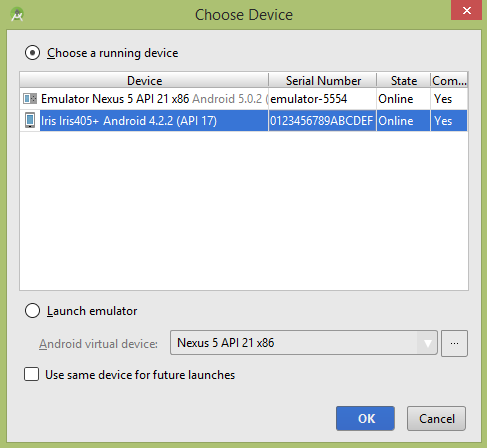Это следующие два способа, которыми вы можете использовать камеру в своем приложении
-
Использование существующего приложения камеры Android в нашем приложении
-
Непосредственно используя Camera API, предоставляемый Android в нашем приложении
Использование существующего приложения камеры Android в нашем приложении
Непосредственно используя Camera API, предоставляемый Android в нашем приложении
Использование существующего приложения камеры Android в нашем приложении
Вы будете использовать MediaStore.ACTION_IMAGE_CAPTURE для запуска существующего приложения камеры, установленного на вашем телефоне. Его синтаксис приведен ниже
Intent intent = new Intent(android.provider.MediaStore.ACTION_IMAGE_CAPTURE);
Помимо вышесказанного, MediaStore предоставляет и другие доступные Контенты. Они перечислены следующим образом
| Sr.No | Тип намерения и описание |
|---|---|
| 1 |
ACTION_IMAGE_CAPTURE_SECURE Возвращает изображение, снятое с камеры, когда устройство защищено |
| 2 |
ACTION_VIDEO_CAPTURE Он вызывает существующее видео приложение в Android для захвата видео |
| 3 |
EXTRA_SCREEN_ORIENTATION Используется для установки ориентации экрана на вертикальную или альбомную |
| 4 |
EXTRA_FULL_SCREEN Он используется для управления пользовательским интерфейсом ViewImage |
| 5 |
INTENT_ACTION_VIDEO_CAMERA Это намерение используется для запуска камеры в режиме видео |
| 6 |
EXTRA_SIZE_LIMIT Используется для указания предела размера видео или размера изображения |
ACTION_IMAGE_CAPTURE_SECURE
Возвращает изображение, снятое с камеры, когда устройство защищено
ACTION_VIDEO_CAPTURE
Он вызывает существующее видео приложение в Android для захвата видео
EXTRA_SCREEN_ORIENTATION
Используется для установки ориентации экрана на вертикальную или альбомную
EXTRA_FULL_SCREEN
Он используется для управления пользовательским интерфейсом ViewImage
INTENT_ACTION_VIDEO_CAMERA
Это намерение используется для запуска камеры в режиме видео
EXTRA_SIZE_LIMIT
Используется для указания предела размера видео или размера изображения
Теперь вы будете использовать функцию startActivityForResult (), чтобы запустить это действие и дождаться его результата. Его синтаксис приведен ниже
startActivityForResult(intent,0)
Этот метод был определен в классе деятельности . Мы называем это из основной деятельности. Существуют методы, определенные в классе действия, которые выполняют ту же работу, но используются, когда вы не вызываете из действия, а откуда-то еще. Они перечислены ниже
| Sr.No | Описание функции деятельности |
|---|---|
| 1 |
startActivityForResult (намерение, намерение, int requestCode, параметры пакета) Он запускает действие, но может взять с собой дополнительные возможности |
| 2 |
startActivityFromChild (дочерний вид деятельности, намерение намерения, int requestCode) Он запускает действие, когда ваша деятельность является дочерней по отношению к любой другой деятельности |
| 3 |
startActivityFromChild (дочерний вид деятельности, намерение намерения, int requestCode, параметры пакета) Он работает так же, как и выше, но может принимать дополнительные значения в форме связки с ним |
| 4 |
startActivityFromFragment (фрагмент фрагмента, намерение намерения, int requestCode) Запускает активность из фрагмента, в котором вы сейчас находитесь. |
| 5 |
startActivityFromFragment (фрагмент фрагмента, намерение намерения, int requestCode, параметры пакета) Он не только запускает действие из фрагмента, но может принимать с ним дополнительные значения |
startActivityForResult (намерение, намерение, int requestCode, параметры пакета)
Он запускает действие, но может взять с собой дополнительные возможности
startActivityFromChild (дочерний вид деятельности, намерение намерения, int requestCode)
Он запускает действие, когда ваша деятельность является дочерней по отношению к любой другой деятельности
startActivityFromChild (дочерний вид деятельности, намерение намерения, int requestCode, параметры пакета)
Он работает так же, как и выше, но может принимать дополнительные значения в форме связки с ним
startActivityFromFragment (фрагмент фрагмента, намерение намерения, int requestCode)
Запускает активность из фрагмента, в котором вы сейчас находитесь.
startActivityFromFragment (фрагмент фрагмента, намерение намерения, int requestCode, параметры пакета)
Он не только запускает действие из фрагмента, но может принимать с ним дополнительные значения
Независимо от того, какую функцию вы использовали для запуска действия, все они возвращают результат. Результат можно получить, переопределив функцию onActivityResult .
пример
Вот пример, который показывает, как запустить существующее приложение камеры, чтобы захватить изображение и отобразить результат в виде растрового изображения.
Чтобы поэкспериментировать с этим примером, необходимо запустить его на реальном устройстве, на котором поддерживается камера.
| меры | Описание |
|---|---|
| 1 | Вы будете использовать IDE Android Studio для создания приложения Android и назовите его «Камера» в приложении com.example.sairamkrishna.my. |
| 2 | Измените файл src / MainActivity.java, чтобы добавить код намерения для запуска камеры. |
| 3 | Изменить макет XML-файла res / layout / activity_main.xml |
| 4 | Добавьте разрешение «Камера» и запустите приложение, выберите работающее устройство Android, установите на него приложение и проверьте результаты. |
Ниже приводится содержимое измененного основного файла активности src / MainActivity.java.
package com.example.sairamkrishna.myapplication; import android.Manifest; import android.app.Activity; import android.app.AlertDialog; import android.content.Context; import android.content.DialogInterface; import android.content.Intent; import android.content.SharedPreferences; import android.content.pm.PackageManager; import android.net.Uri; import android.os.Bundle; import android.provider.Settings; import android.support.v4.app.ActivityCompat; import android.support.v4.content.ContextCompat; import android.support.v7.app.AppCompatActivity; import android.support.v7.widget.Toolbar; public class MainActivity extends AppCompatActivity { public static final int MY_PERMISSIONS_REQUEST_CAMERA = 100; public static final String ALLOW_KEY = "ALLOWED"; public static final String CAMERA_PREF = "camera_pref"; @Override protected void onCreate(Bundle savedInstanceState) { super.onCreate(savedInstanceState); setContentView(R.layout.activity_main); if (ContextCompat.checkSelfPermission(this, Manifest.permission.CAMERA) != PackageManager.PERMISSION_GRANTED) { if (getFromPref(this, ALLOW_KEY)) { showSettingsAlert(); } else if (ContextCompat.checkSelfPermission(this, Manifest.permission.CAMERA) != PackageManager.PERMISSION_GRANTED) { // Should we show an explanation? if (ActivityCompat.shouldShowRequestPermissionRationale(this, Manifest.permission.CAMERA)) { showAlert(); } else { // No explanation needed, we can request the permission. ActivityCompat.requestPermissions(this, new String[]{Manifest.permission.CAMERA}, MY_PERMISSIONS_REQUEST_CAMERA); } } } else { openCamera(); } } public static void saveToPreferences(Context context, String key, Boolean allowed) { SharedPreferences myPrefs = context.getSharedPreferences(CAMERA_PREF, Context.MODE_PRIVATE); SharedPreferences.Editor prefsEditor = myPrefs.edit(); prefsEditor.putBoolean(key, allowed); prefsEditor.commit(); } public static Boolean getFromPref(Context context, String key) { SharedPreferences myPrefs = context.getSharedPreferences(CAMERA_PREF, Context.MODE_PRIVATE); return (myPrefs.getBoolean(key, false)); } private void showAlert() { AlertDialog alertDialog = new AlertDialog.Builder(MainActivity.this).create(); alertDialog.setTitle("Alert"); alertDialog.setMessage("App needs to access the Camera."); alertDialog.setButton(AlertDialog.BUTTON_NEGATIVE, "DONT ALLOW", new DialogInterface.OnClickListener() { public void onClick(DialogInterface dialog, int which) { dialog.dismiss(); finish(); } }); alertDialog.setButton(AlertDialog.BUTTON_POSITIVE, "ALLOW", new DialogInterface.OnClickListener() { public void onClick(DialogInterface dialog, int which) { dialog.dismiss(); ActivityCompat.requestPermissions(MainActivity.this, new String[]{Manifest.permission.CAMERA}, MY_PERMISSIONS_REQUEST_CAMERA); } }); alertDialog.show(); } private void showSettingsAlert() { AlertDialog alertDialog = new AlertDialog.Builder(MainActivity.this).create(); alertDialog.setTitle("Alert"); alertDialog.setMessage("App needs to access the Camera."); alertDialog.setButton(AlertDialog.BUTTON_NEGATIVE, "DONT ALLOW", new DialogInterface.OnClickListener() { public void onClick(DialogInterface dialog, int which) { dialog.dismiss(); //finish(); } }); alertDialog.setButton(AlertDialog.BUTTON_POSITIVE, "SETTINGS", new DialogInterface.OnClickListener() { public void onClick(DialogInterface dialog, int which) { dialog.dismiss(); startInstalledAppDetailsActivity(MainActivity.this); } }); alertDialog.show(); } @Override public void onRequestPermissionsResult(int requestCode, String permissions[], int[] grantResults) { switch (requestCode) { case MY_PERMISSIONS_REQUEST_CAMERA: { for (int i = 0, len = permissions.length; i < len; i++) { String permission = permissions[i]; if (grantResults[i] == PackageManager.PERMISSION_DENIED) { boolean showRationale = ActivityCompat.shouldShowRequestPermissionRationale( this, permission); if (showRationale) { showAlert(); } else if (!showRationale) { // user denied flagging NEVER ASK AGAIN // you can either enable some fall back, // disable features of your app // or open another dialog explaining // again the permission and directing to // the app setting saveToPreferences(MainActivity.this, ALLOW_KEY, true); } } } } // other 'case' lines to check for other // permissions this app might request } } @Override protected void onResume() { super.onResume(); } public static void startInstalledAppDetailsActivity(final Activity context) { if (context == null) { return; } final Intent i = new Intent(); i.setAction(Settings.ACTION_APPLICATION_DETAILS_SETTINGS); i.addCategory(Intent.CATEGORY_DEFAULT); i.setData(Uri.parse("package:" + context.getPackageName())); i.addFlags(Intent.FLAG_ACTIVITY_NEW_TASK); i.addFlags(Intent.FLAG_ACTIVITY_NO_HISTORY); i.addFlags(Intent.FLAG_ACTIVITY_EXCLUDE_FROM_RECENTS); context.startActivity(i); } private void openCamera() { Intent intent = new Intent("android.media.action.IMAGE_CAPTURE"); startActivity(intent); } }
Ниже будет содержание файла res / layout / activity_main.xml —
<?xml version="1.0" encoding="utf-8"?> <RelativeLayout xmlns:android="http://schemas.android.com/apk/res/android" xmlns:tools="http://schemas.android.com/tools" android:layout_width="match_parent" android:layout_height="match_parent" android:paddingLeft="@dimen/activity_horizontal_margin" android:paddingRight="@dimen/activity_horizontal_margin" android:paddingTop="@dimen/activity_vertical_margin" android:paddingBottom="@dimen/activity_vertical_margin" tools:context=".MainActivity"> </RelativeLayout>
Ниже будет содержимое файла res / values / strings.xml для определения новых констант.
<resources> <string name="app_name">My Application</string> </resources>
Ниже приводится содержимое по умолчанию для AndroidManifest.xml —
<?xml version="1.0" encoding="utf-8"?>
<manifest xmlns:android="http://schemas.android.com/apk/res/android"
package="com.example.sairamkrishna.myapplication" >
<uses-permission android:name="android.permission.CAMERA" />
<application
android:allowBackup="true"
android:icon="@drawable/ic_launcher"
android:label="@string/app_name"
android:theme="@style/AppTheme" >
<activity
android:name="com.example.sairamkrishna.myapplication.MainActivity"
android:label="@string/app_name" >
<intent-filter>
<action android:name="android.intent.action.MAIN" />
<category android:name="android.intent.category.LAUNCHER" />
</intent-filter>
</activity>
</application>
</manifest>
Давайте попробуем запустить ваше приложение. Я предполагаю, что вы подключили свое фактическое мобильное устройство Android к компьютеру. Чтобы запустить приложение из Android Studio, откройте один из файлов деятельности вашего проекта и нажмите «Выполнить». 
Выберите мобильное устройство в качестве опции, а затем проверьте свое мобильное устройство, которое откроет камеру и отобразит следующий экран —